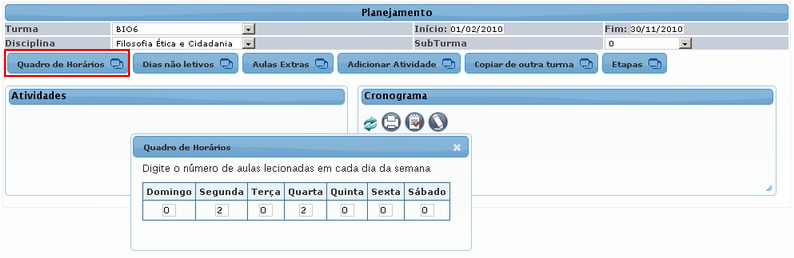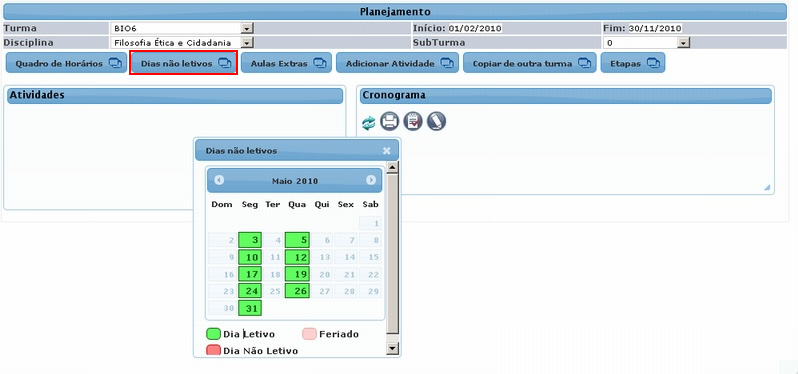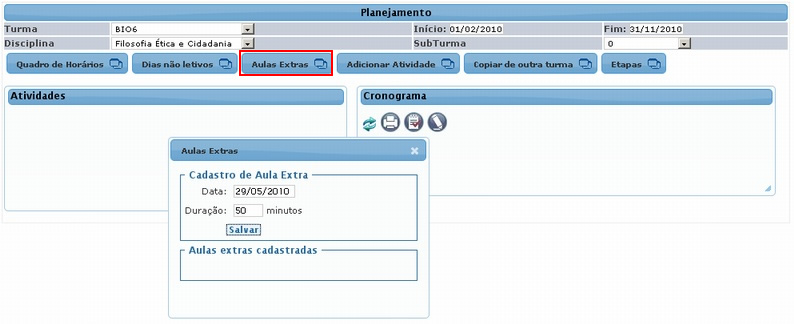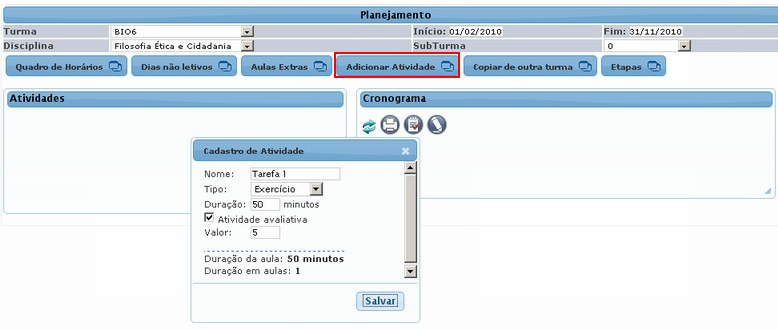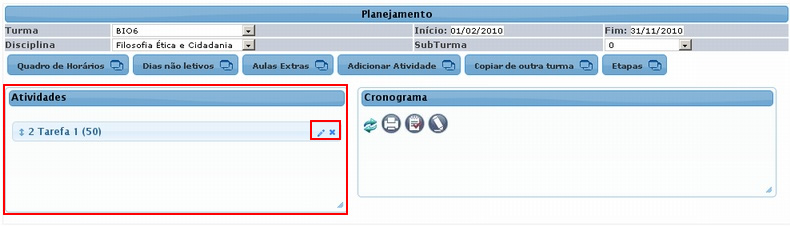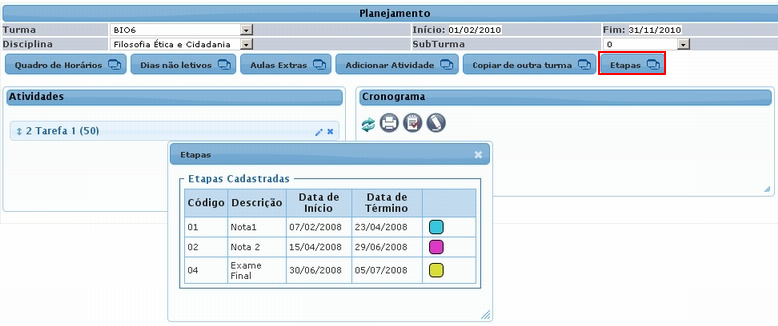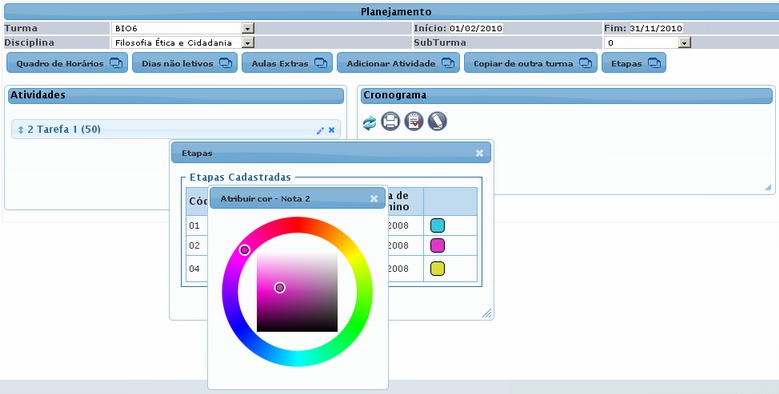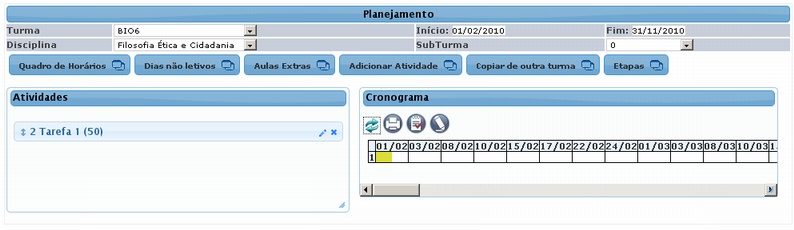Mudanças entre as edições de "Cronograma - WebGiz Professor"
| (12 revisões intermediárias por 3 usuários não estão sendo mostradas) | |||
| Linha 6: | Linha 6: | ||
| − | + | Nesta opção o professor cadastra seu cronograma/planejamento referente a sua Turma e Disciplina, gerando aulas e atividades para todo um período letivo. | |
| + | |||
| + | |||
| + | Depois de montando o cronograma, o mesmo exportar as atividades planejadas para a opção AULA do sistema com as atividades criadas, gerando as aulas e avaliações. | ||
| + | |||
| + | |||
| + | As atividades também são exportadas para o Giz Professor (desktop). | ||
| Linha 15: | Linha 21: | ||
| − | == | + | ==Botão Quadro de Horários== |
| − | + | Nesse botão, digite o número de aulas lecionadas em cada dia da semana. | |
| Linha 24: | Linha 30: | ||
| − | == | + | ==Botão Dias não letivos== |
| − | + | Nesse botão o sistema exibe um calendário informando '''Dia Letivo''', '''Dia Não Letivo''' e '''Feriado'''. | |
| Linha 33: | Linha 39: | ||
| − | == | + | ==Botão Aulas Extras== |
| − | + | Nesse botão você realiza o cadastro de aulas extras. | |
| Linha 42: | Linha 48: | ||
| − | == | + | ==Botão Adicionar Atividade== |
| − | + | Nesse botão você realiza o cadastro de atividades. | |
| Linha 51: | Linha 57: | ||
| − | == | + | Você pode '''Alterar''' ou '''Excluir''' a atividade cadastrada. |
| + | |||
| + | |||
| + | [[Imagem:cronograma6.jpg]] | ||
| + | |||
| + | |||
| + | ==Botão Copiar de outra turma== | ||
| + | |||
| + | |||
| + | Nesse botão você pode copiar atividades de outros períodos letivos. | ||
| + | |||
| + | |||
| + | [[Imagem:cronograma7.jpg]] | ||
| + | |||
| + | |||
| + | ==Botão Etapas== | ||
| + | |||
| + | |||
| + | Nesse botão você visualiza as [[etapas]] cadastradas no Giz e pode alterar as cores das mesmas. | ||
| + | |||
| + | |||
| + | [[Imagem:cronograma8.jpg]] | ||
| + | |||
| + | |||
| + | [[Imagem:cronograma9.jpg]] | ||
| + | |||
| + | |||
| + | ==Atualizar Cronograma== | ||
| + | |||
| + | |||
| + | Através do ícone [[Imagem:cronograma10.jpg]] você atualiza o cronograma exibindo em um quadro as atividades que foram cadastradas no mesmo. | ||
| + | |||
| + | |||
| + | [[Imagem:cronograma11.jpg]] | ||
| + | |||
| + | |||
| + | ==Imprimir Cronograma== | ||
| + | |||
| + | |||
| + | Através do ícone [[Imagem:cronograma12.jpg]] você realiza a impressão do cronograma. | ||
| + | |||
| + | |||
| + | ==Gerar Aulas e Avaliações== | ||
| + | |||
| + | |||
| + | Através do ícone [[Imagem:cronograma13.jpg]] você gera as aulas e avaliações. | ||
| + | |||
| + | ==Gerar Plano de Ensino== | ||
| − | |||
| + | Através do ícone [[Imagem:cronograma14.jpg]] você realiza o cadastro do '''[http://gestaoescolar.aix.com.br/index.php?title=Plano_de_Ensino_-_WebGiz_Professor Plano de Ensino]'''. | ||
| − | + | ||
| + | ==Exportar Atividades para o Moodle== | ||
| + | |||
| + | |||
| + | Através deste ícone você exporta as atividades cadastradas no cronograma para o Moodle, montando assim, o "esqueleto" do curso. | ||
Edição atual tal como às 12h38min de 13 de dezembro de 2010
Para visualizar essa opção clique no ícone ![]() na Barra de Atalhos.
na Barra de Atalhos.
Nesta opção o professor cadastra seu cronograma/planejamento referente a sua Turma e Disciplina, gerando aulas e atividades para todo um período letivo.
Depois de montando o cronograma, o mesmo exportar as atividades planejadas para a opção AULA do sistema com as atividades criadas, gerando as aulas e avaliações.
As atividades também são exportadas para o Giz Professor (desktop).
Informe a Turma, Disciplina, data Início e Fim e Subturma.
Índice
Botão Quadro de Horários
Nesse botão, digite o número de aulas lecionadas em cada dia da semana.
Botão Dias não letivos
Nesse botão o sistema exibe um calendário informando Dia Letivo, Dia Não Letivo e Feriado.
Botão Aulas Extras
Nesse botão você realiza o cadastro de aulas extras.
Botão Adicionar Atividade
Nesse botão você realiza o cadastro de atividades.
Você pode Alterar ou Excluir a atividade cadastrada.
Botão Copiar de outra turma
Nesse botão você pode copiar atividades de outros períodos letivos.
Botão Etapas
Nesse botão você visualiza as etapas cadastradas no Giz e pode alterar as cores das mesmas.
Atualizar Cronograma
Através do ícone ![]() você atualiza o cronograma exibindo em um quadro as atividades que foram cadastradas no mesmo.
você atualiza o cronograma exibindo em um quadro as atividades que foram cadastradas no mesmo.
Imprimir Cronograma
Através do ícone ![]() você realiza a impressão do cronograma.
você realiza a impressão do cronograma.
Gerar Aulas e Avaliações
Através do ícone ![]() você gera as aulas e avaliações.
você gera as aulas e avaliações.
Gerar Plano de Ensino
Através do ícone ![]() você realiza o cadastro do Plano de Ensino.
você realiza o cadastro do Plano de Ensino.
Exportar Atividades para o Moodle
Através deste ícone você exporta as atividades cadastradas no cronograma para o Moodle, montando assim, o "esqueleto" do curso.